
Оглавление:
- Шаг 1. Шаг 1. Откройте оболочку
- Шаг 2: Шаг 2 Удалите еще винты
- Шаг 3: больше шурупов и осторожное поддевание
- Шаг 4: Боковое примечание
- Шаг 5: Шаг 5, сложная часть
- Шаг 6: Шаг 6 Очистка
- Шаг 7. На шаге 7 отсутствуют фотографии… извините
- Шаг 8: Шаг 8 - Тестирование
- Шаг 9: мод Bivert
- Шаг 10: Шаг 10 Соберите все вместе
- Автор John Day [email protected].
- Public 2024-01-30 11:48.
- Последнее изменение 2025-01-23 15:04.

Просто краткое руководство о том, как я сделал этого геймбоя с подсветкой.
Б / У ДЕТАЛИ
экран с зеленой подсветкой
полупрозрачная зеленая оболочка GID gameboy
полупрозрачные фиолетовые кнопки DMG
Кнопки запуска / выбора GID
сменная стеклянная крышка экрана (будет добавлена позже)
не в этом моде, но также показан чип Bivert
Для деталей и gameboys проверьте-
retromodding.com
handheldlegend.com
aliexpress.com
bennvenn.myshopify.com
Я лично не использовал Беннвен. Я очень рекомендую ретромоддинг для обслуживания клиентов и aliexpress для дешевых, но на удивление хороших запчастей.
Шаг 1. Шаг 1. Откройте оболочку
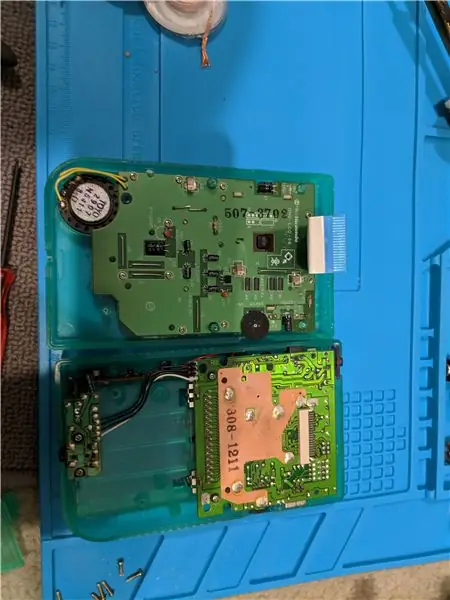
Довольно простой. Используйте трехстворчатую отвертку, чтобы вывернуть 6 винтов, расположенных на задней части консоли, которые скрепляют корпус. В верхних углах есть два винта, два посередине и два внизу в аккумуляторном отсеке.
После того, как Gameboy был открыт, осторожно отсоедините белый ленточный кабель, соединяющий половинки who вместе. Это просто требует легкого давления.
Шаг 2: Шаг 2 Удалите еще винты

Передняя панель крепится к передней части корпуса несколькими винтами с головкой Philips. Удалите все это, чтобы попасть на экран. Не беспокойтесь о том, чтобы запомнить, в какие отверстия входят винты, все отверстия для винтов имеют белый кружок вокруг них, чтобы напомнить вам.
Шаг 3: больше шурупов и осторожное поддевание

Под экраном на коричневой соединительной ленте есть два крошечных винта. Выкрутите эти два винта очень осторожно, чтобы не потерять их, поскольку они помогают удерживать экран на месте, когда вы собираете все вместе.
Используя монтировку, ОСТОРОЖНО вставьте инструмент между экраном и белым пластиковым корпусом, в котором он находится, и освободите экран от липких подушечек, удерживающих его на месте.
БУДЬТЕ СУПЕР ОСТОРОЖНЫ! Экран стеклянный, он также постоянно прикреплен к плате нижней лентой, с которой вы только что открутили винты, а также второй лентой, которая крепит правую сторону экрана к плате!
Шаг 4: Боковое примечание
Если вы используете gameboy с линиями экрана, в этом видео показано, как их исправить.
Просто проведите паяльником по соединениям в нижней части экрана, стараясь не оставаться на одном месте слишком долго.
(это было практикой на другом gameboy. Черные метки на экране - это потому, что экран сломан и ЖК-дисплей протек)
Шаг 5: Шаг 5, сложная часть



На обратной стороне экрана металлическая наклейка. Поместите бритву или острое лезвие между этой наклейкой и стеклом ЖК-дисплея и медленно удалите. Это сложно по нескольким причинам:
это ДЕЙСТВИТЕЛЬНО застрял на
ленточные кабели означают, что у вас ограниченное рабочее пространство, и вам нужно быть осторожным, чтобы не повредить их.
металлическая наклейка - не единственный слой, вам также необходимо удалить зеленую подложку. Если у вас не получается добиться зеленого цвета с металликом, это гораздо более трудоемкая работа, поэтому постарайтесь сделать и то, и другое за один раз. Не торопитесь и наберитесь терпения. Плоскогубцы с острыми кончиками очень помогают снять эту присоску.
Шаг 6: Шаг 6 Очистка
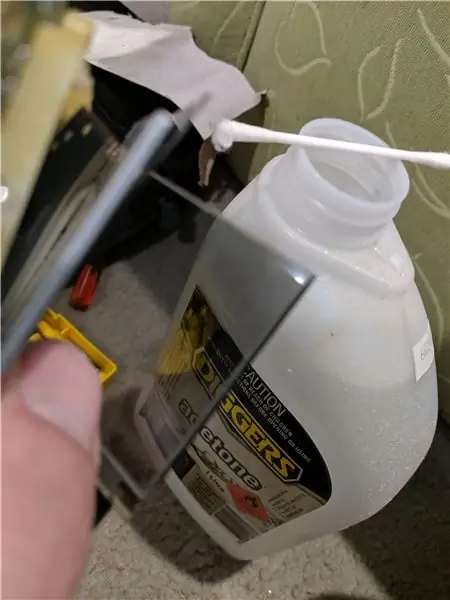
Удалите липкие остатки ацетона. Убедитесь, что вы чистите методично, так как любые следы появятся на конце и сведут вас с ума. Вам также придется разобрать все на части, чтобы исправить это, так что не торопитесь и сделайте все правильно с первого раза.
Не забудьте очистить переднюю часть экрана, чтобы удалить грязь и отпечатки пальцев.
Шаг 7. На шаге 7 отсутствуют фотографии… извините

Подсветка вашего экрана имеет небольшой ленточный кабель. Припаяйте провод к каждому из выводов + и - ленточного кабеля. Затем эти кабели идут к большому черному резистору, расположенному чуть ниже ленточного кабеля экрана (тот, с крошечными винтами, о которых я упоминал ранее). Просто припаяйте + к + и - к -
На фото вы можете просто увидеть красный и черный провода. Надеюсь, это поможет, + и - на конденсаторе отмечены на плате.
Шаг 8: Шаг 8 - Тестирование




Снова прикрепите переднюю плату к нетронутой задней половине gameboy и вставьте несколько батареек. Если вы все сделали правильно, то сейчас должна включиться подсветка.
Если вы обнаружите, что задняя подсветка слишком яркая, вы можете добавить резистор между ленточным кабелем задней подсветки и черным конденсатором.
Следующий шаг - добавить поляризационную пленку, поставляемую с задней подсветкой, без пленки экран останется пустым. Как видите, его задача - правильно повернуть пленку, иначе экран будет инвертирован.
Как только вы убедитесь, что все правильно, в правильном порядке И ЧИСТО, поставьте все на свои места. Подсветка отлично ложится под экран во внешнем пластиковом корпусе.
Добавьте крошечные винты обратно к ленточному кабелю, и это будет удерживать экран на месте.
Шаг 9: мод Bivert


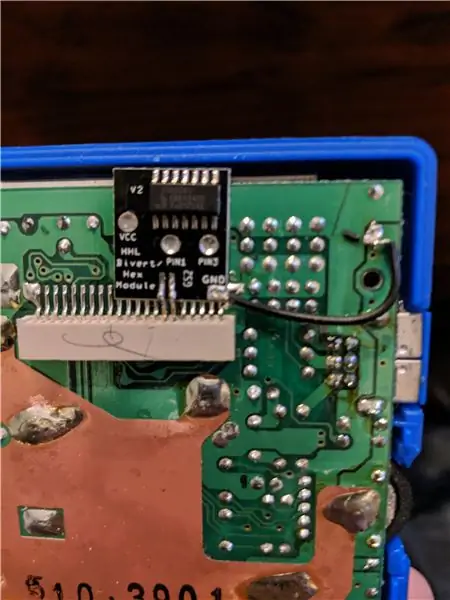

Если вы хотите сделать мод отклонения, я бы порекомендовал сделать это до подсветки, так как намного проще проверить, работает ли он на стандартном экране (4-е изображение)
Почему / что такое биверт? в основном это чип, который переключает пиксели. Все, что было выключено, теперь включено, и наоборот. По-видимому, это дает лучший контраст, но я не могу сказать, что еще не подтвердил это.
На своей нетронутой задней половине gameboy, где находится разъем шлейфа, распаяйте 6-й и 7-й штырьки и загните их вверх. (если вы не можете сосчитать, это два контакта, которые идут в область, где находится чип биверта, поэтому просто следите за соединениями, все будет в порядке)
Затем припаяйте 3 отверстия в микросхеме биверта к существующему припою на плате gameboys. Возможно, вам придется обрезать излишки припоя в этой области.
Припаяйте 2 контакта к плате
В нижнем углу микросхемы биверта находится земля, которая обеспечивает припайку к земле геймпоя, которая является второй точкой пайки от верхнего правого угла, как показано на фото 3.
Затем подключите все обратно и посмотрите, нужно ли перевернуть ваш экран. Чтобы затем экран выглядел нормально, когда вы делаете режим задней подсветки, поверните поляризационную пленку в перевернутое положение.
Шаг 10: Шаг 10 Соберите все вместе
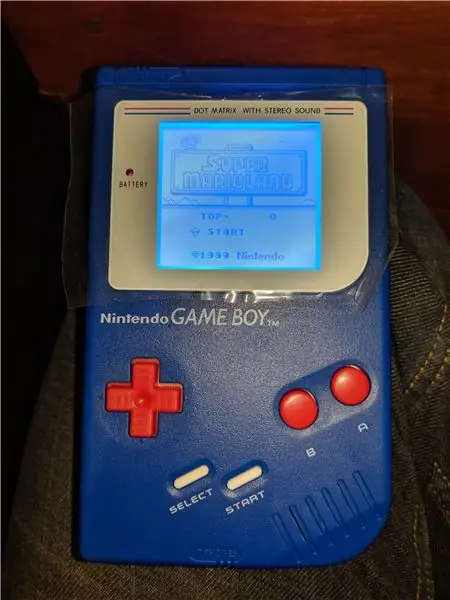



Это тот момент, когда я бы порекомендовал внести какие-либо косметические изменения. Кнопки, Dpad, оболочка. Добавьте к корпусу стеклянный экран вместо старого поцарапанного пластикового. Сходить с ума.
Для справки, у синего gameboy есть фишка биверта, у зеленого нет. Зеленый также является свечением в темной полупрозрачной оболочке, поэтому на темной фотографии он выглядит супер сияющим.
Для сравнения я добавил видео стандартного экрана по сравнению с модифицированным. К сожалению, у моего телефона были проблемы с фокусировкой на свету, а также он заставлял светиться на экране мерцающим, хотя на самом деле это не так.
Рекомендуемые:
Gameboy Advance как Bluetooth-геймпад: 7 шагов

Gameboy Advance как Bluetooth-геймпад: устройство представляет собой ESP32, подключенный к GBA через порт связи. С подключенным устройством и без картриджа, вставленного в GBA, как только GBA включается, ESP32 отправляет небольшой ROM для загрузки в GBA. Этот ром представляет собой программу ма
Матовая сталь IPod Back !: 6 шагов

Матовая сталь IPod Back !: Ищете новый облик для своего iPod? Устали от хромированной задней панели, которая царапается, просто глядя на нее? Что ж, теперь вы можете в геометрической прогрессии улучшить внешний вид вашего iPod (на мой взгляд), чистя его щеткой! Ну, вообще-то ты ставишь л
Сенсорный экран Gameboy Buttons !: 10 шагов

Кнопки Gameboy с сенсорным экраном! С тех пор, как я был маленьким мальчиком, я хотел геймбоя. Перенесемся на несколько лет вперед, у меня все еще нет gameboy, я решил скачать эмулятор. Но … виртуальные кнопки не ощущаются! Поэтому я решил сделать кнопки, которые можно разместить на экране, накладывающимися друг на друга
Напечатанные на 3D-принтере электронные часы Back to the Future TIme: 71 шаг (с изображениями)

Напечатанные на 3D-принтере часы Back to the Future TIme: передний левый файл LED.stl был некорректным и был обновлен. Часы схемы времени будут отображать на светодиодных дисплеях следующее: Время пункта назначения - (Верхний красный) Время назначения - это область, которая показывает фиксированные дату и время. Используйте это
Back Pi Smart Backpack с NFC-Content Tracker: 6 шагов

Back Pi Smart Backpack с NFC-Content Tracker: будучи студентом, я часто забываю брать с собой в класс свои книги и другие материалы. Я пытался использовать онлайн-повестку дня, но даже при этом я постоянно оставлял вещи на своем столе. Решение, которое я придумал, - это умный рюкзак. В этой инструкции
